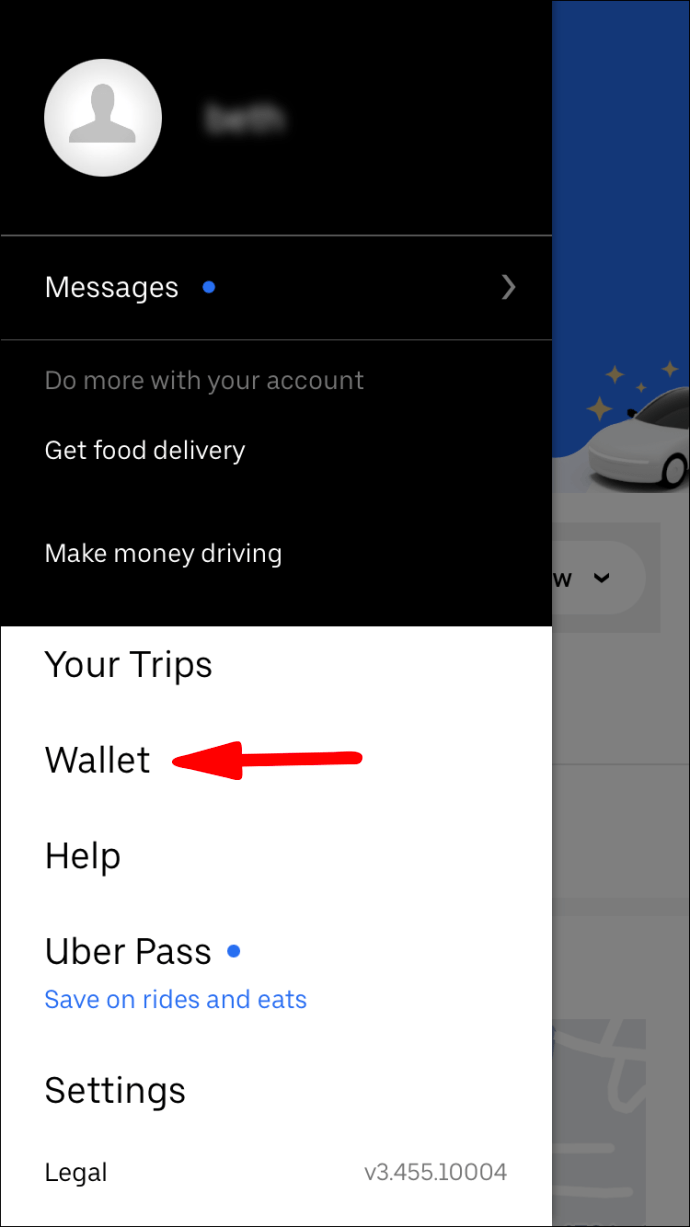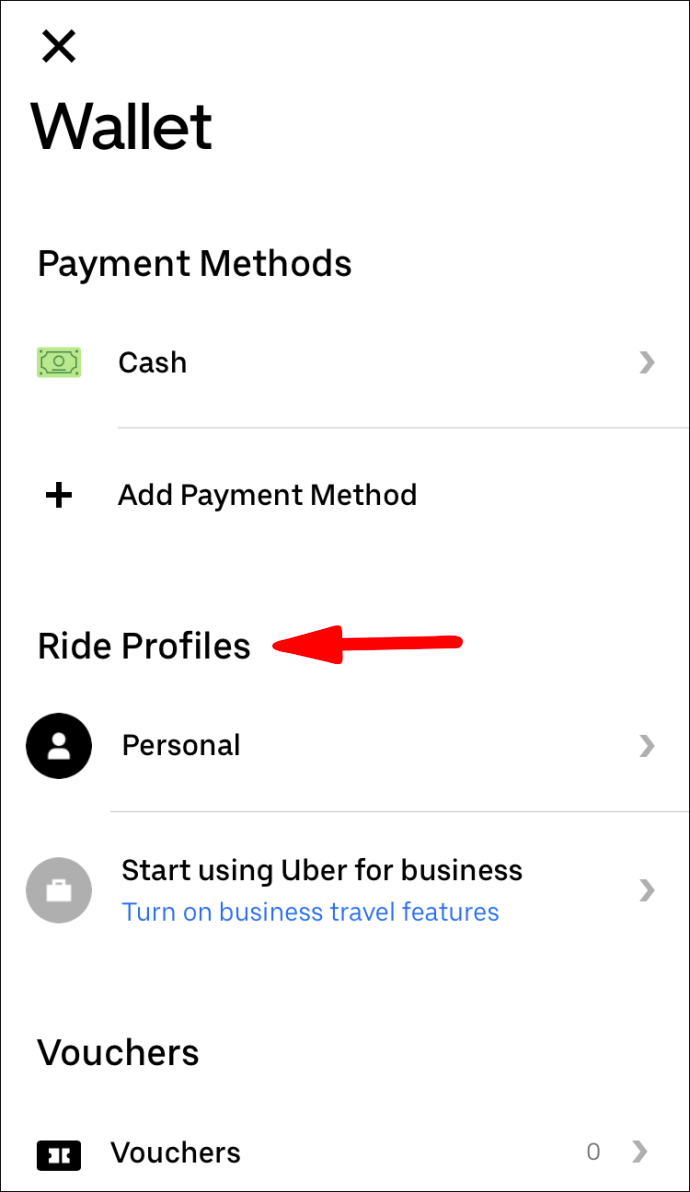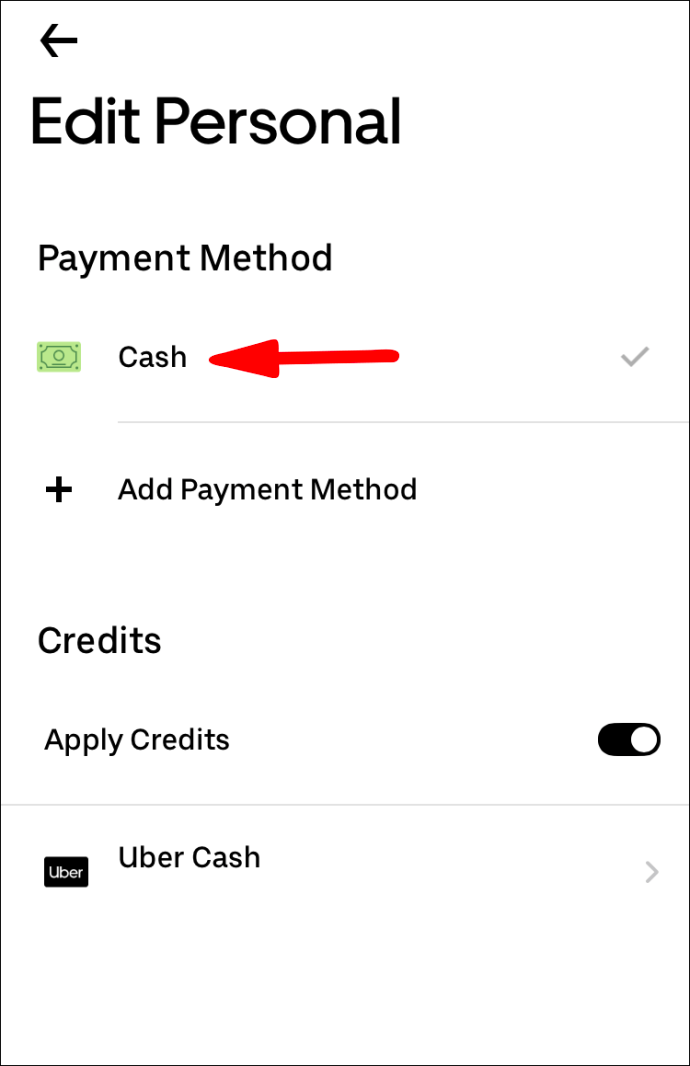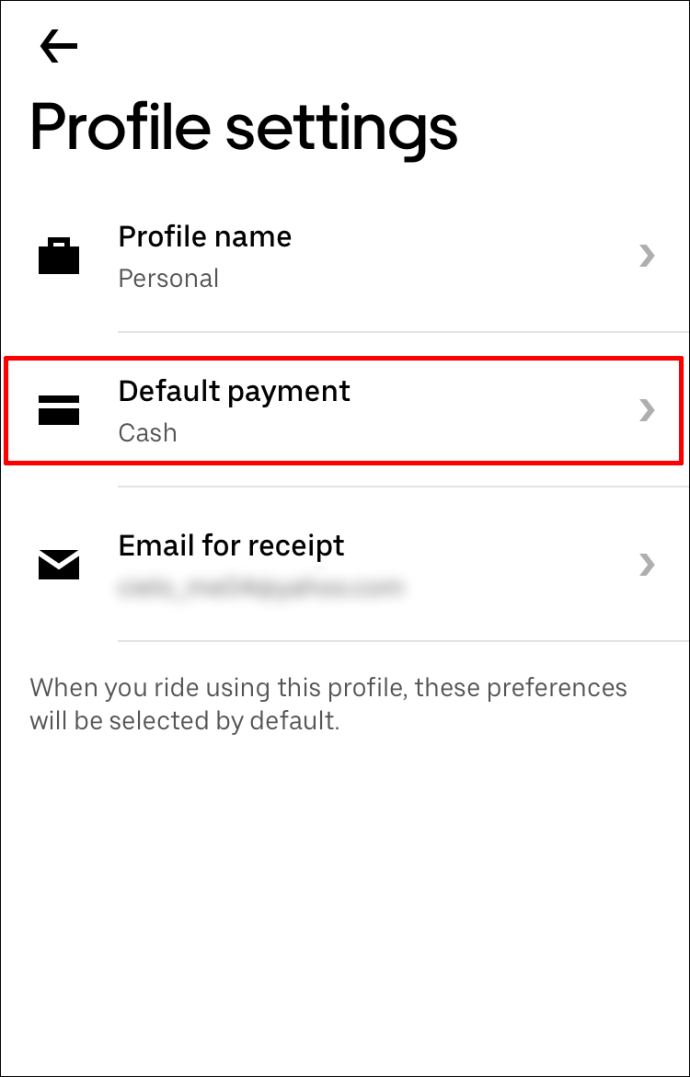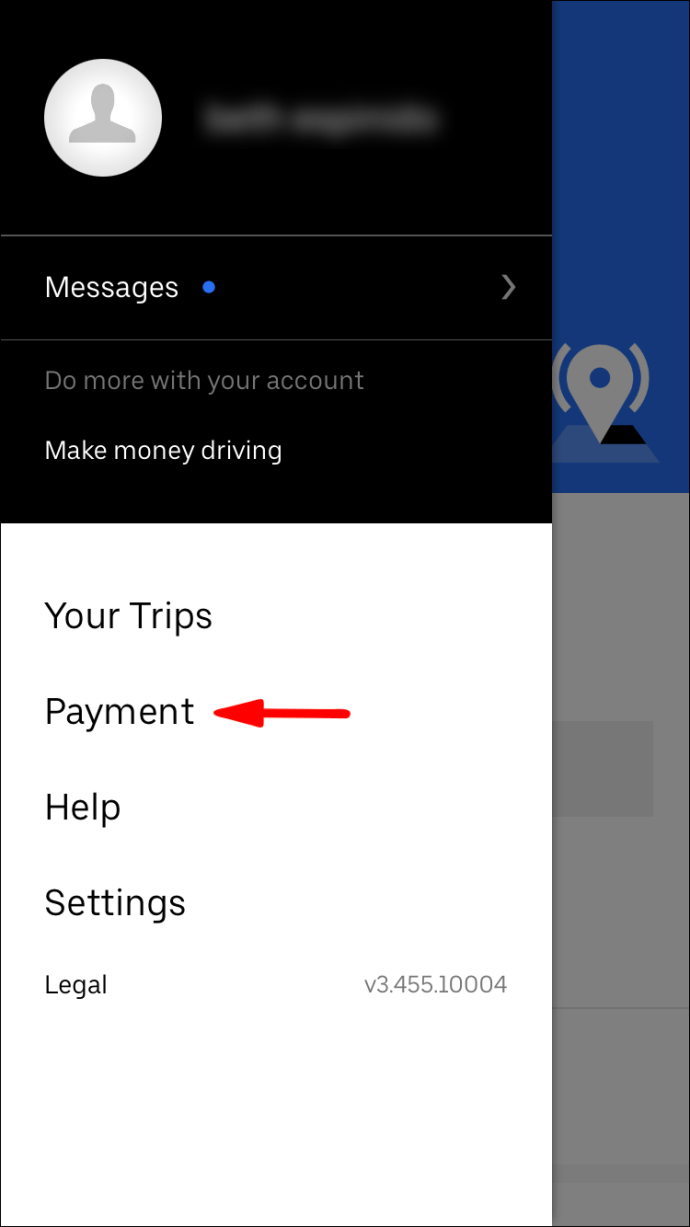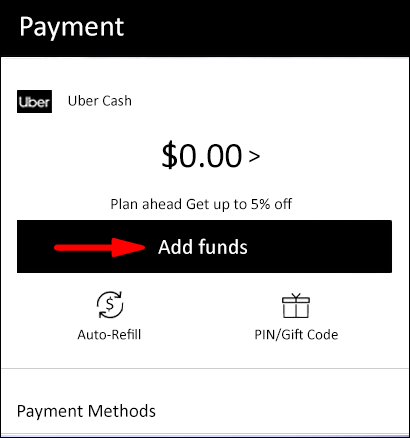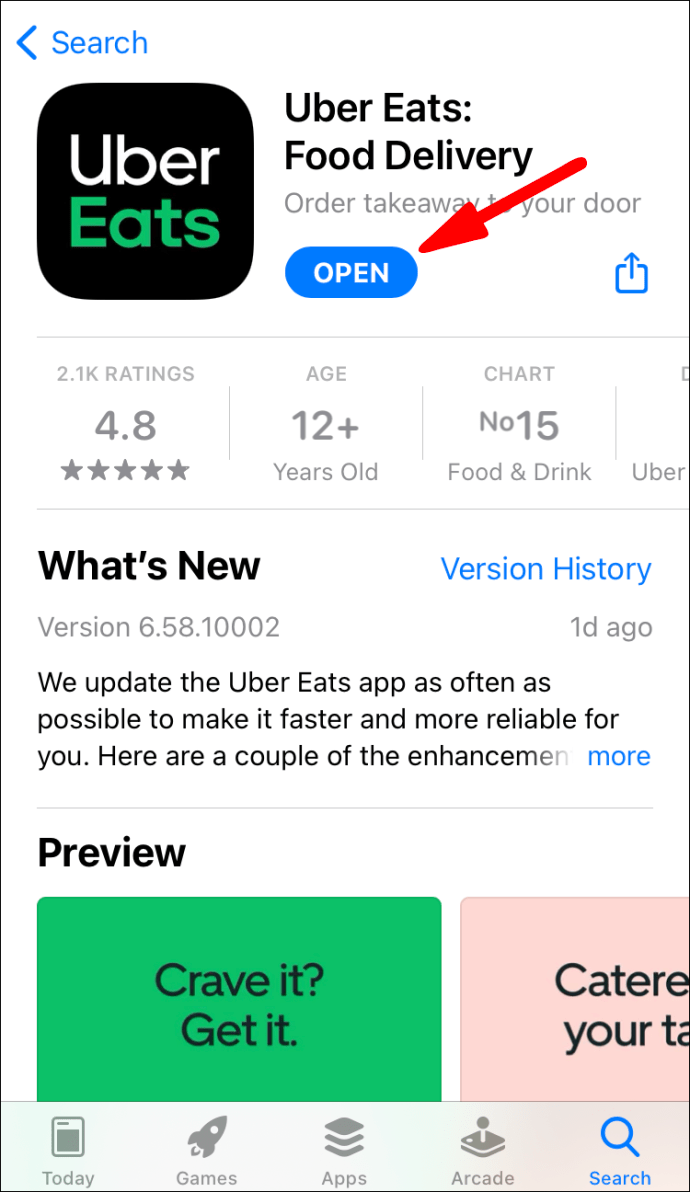आम तौर पर, उबेर की सवारी करने वाले लोग अपने क्रेडिट कार्ड से भुगतान करते हैं, लेकिन क्या आप जानते हैं कि उबर आपको नकद भुगतान करने की भी अनुमति देता है? हालाँकि, यह केवल कुछ स्थानों पर उपलब्ध है।

आइए एक नज़र डालते हैं कि आप अपनी Uber यात्रा के लिए नकद भुगतान कैसे कर सकते हैं। हम आपको चरणों के माध्यम से मार्गदर्शन करेंगे और कुछ पृष्ठभूमि जानकारी प्रदान करेंगे। आपको यहां अक्सर पूछे जाने वाले कुछ सवालों के जवाब भी मिल सकते हैं।
उबेर राइड्स के लिए नकद भुगतान
उबेर के लिए नकद भुगतान करने का विकल्प 2015 में हैदराबाद, भारत में शुरू हुआ। यह एक ऐसा प्रयोग था जिसने बहुत सफलता का अनुभव किया। इसके बाद उबर ने नकद उपलब्ध स्थानों की सूची में चार और शहरों को जोड़ा।
अगले वर्ष, उबर ने उन स्थानों की संख्या का विस्तार किया जिन्हें आप नकद के साथ भुगतान कर सकते हैं। 2016 में यह 150 शहरों तक पहुंच गया। दो साल बाद, यह संख्या बढ़कर 400 से अधिक शहरों तक पहुंच गई।
वर्तमान में, 51 देश ऐसे हैं जहां आप अपनी उबेर यात्रा के लिए नकद भुगतान कर सकते हैं। कई उपयोगकर्ता क्रेडिट कार्ड का उपयोग करने की तुलना में नकद भुगतान का आनंद लेते हैं।
यदि आप किसी ऐसे स्थान पर हैं जहां आप नकद के माध्यम से अपनी उबेर सवारी के लिए भुगतान कर सकते हैं, तो आप इसे अपने ऐप में देख सकते हैं। हालाँकि, आपको इसे पहले से सेट करना होगा।
- उबेर ऐप लॉन्च करें।

- वॉलेट का चयन करें।
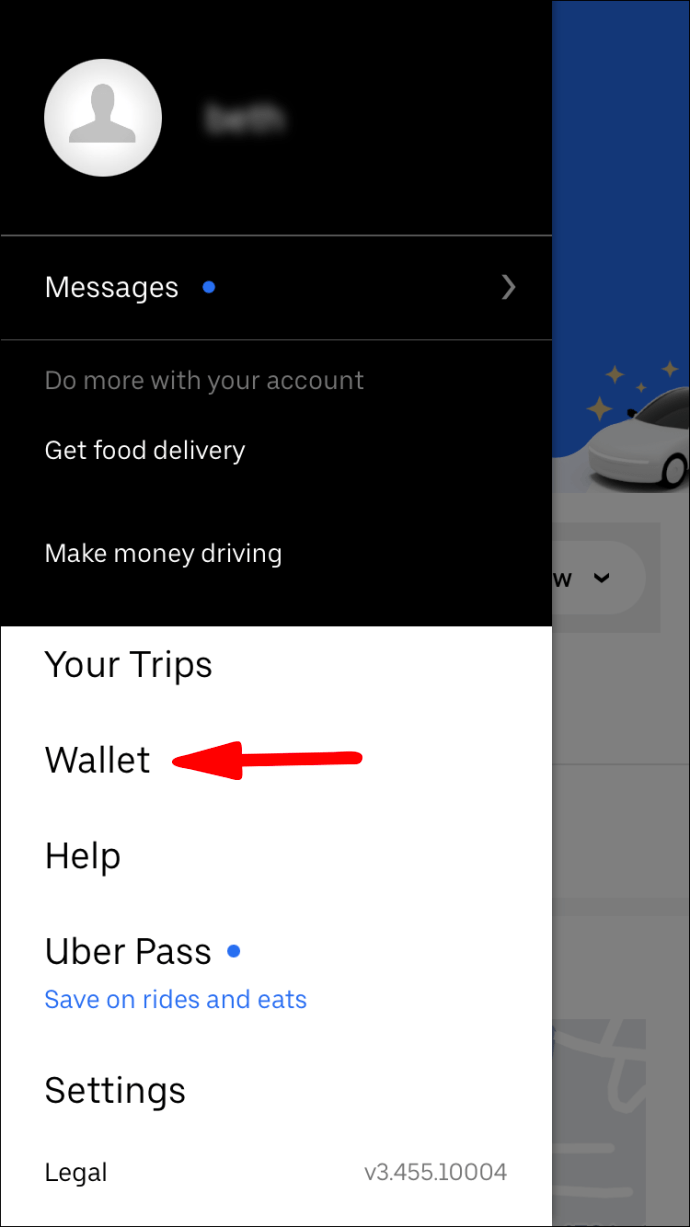
- नीचे स्क्रॉल करें और राइड प्रोफाइल चुनें।
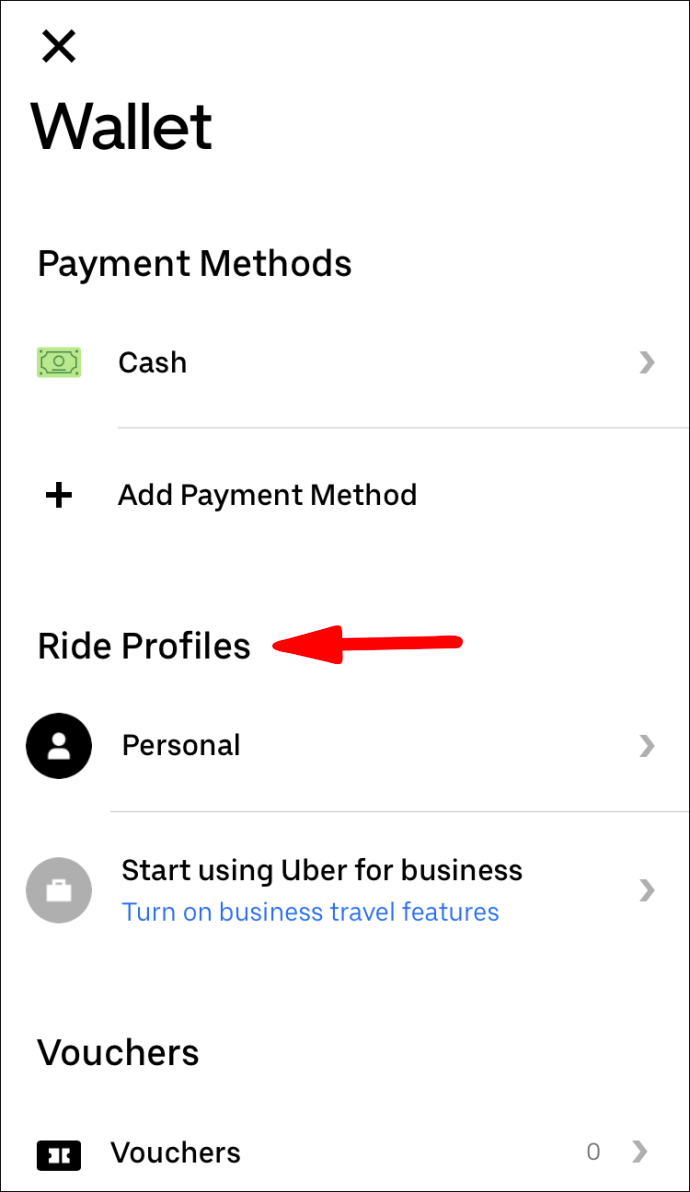
- भुगतान का तरीका चुनें।
- एक नकद विकल्प होगा जिसे आप चुन सकते हैं।
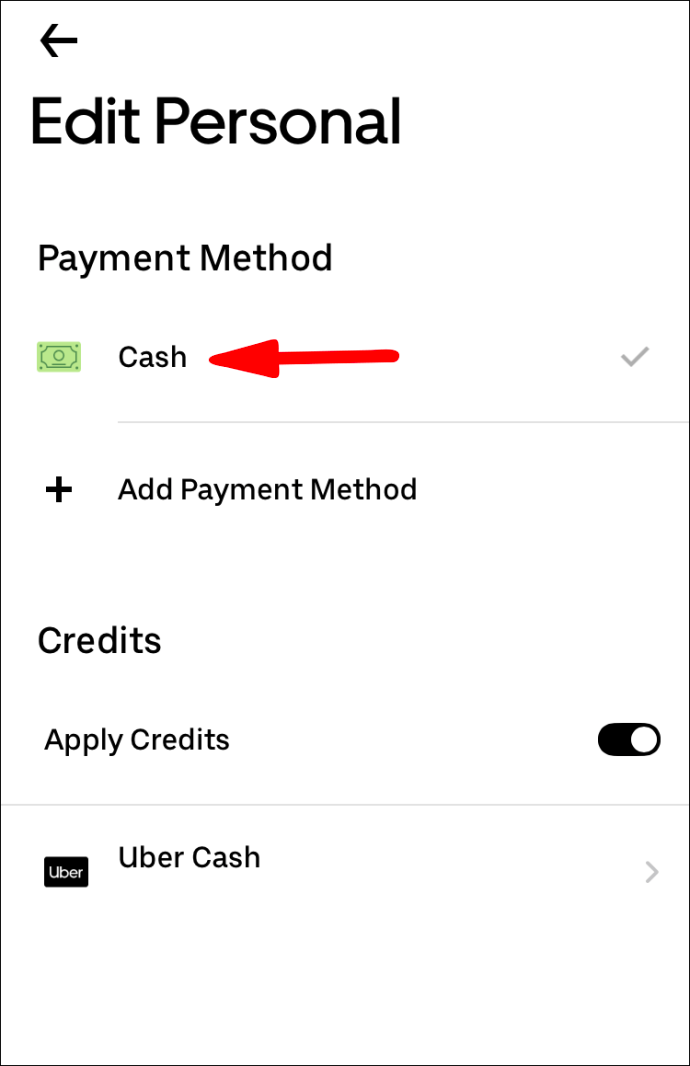
- यदि आप चाहें, तो आप इसे अपनी डिफ़ॉल्ट विधि के रूप में सेट कर सकते हैं।
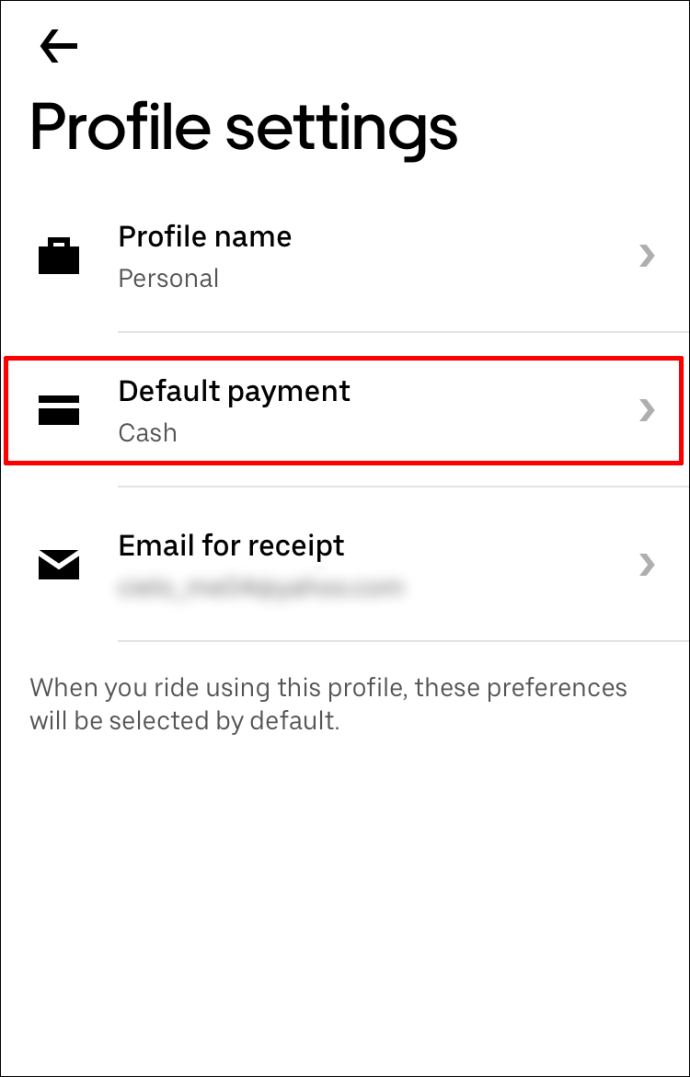
कोई बुकिंग शुल्क या अतिरिक्त शुल्क नहीं है। हालांकि, उबेर उन उपयोगकर्ताओं को सलाह देता है जो नकदी का उपयोग हाथ में पर्याप्त ले जाने के लिए करते हैं। अतिरिक्त अप्रत्याशित लागतें आ सकती हैं जो पॉप अप होती हैं।
जब ऐसा होता है, तो आपको तैयार रहना चाहिए। कभी-कभी सवार के पास पर्याप्त सटीक परिवर्तन भी नहीं हो सकता है। उबेर आमतौर पर पहली बार लागत को कवर करता है। बाद के परिदृश्यों के लिए, ऐप खाते में कुछ क्रेडिट जोड़ देगा।
ध्यान दें कि आपके द्वारा नकद भुगतान करने के बाद, आपको ईमेल के माध्यम से एक रसीद प्राप्त होगी।
उबेर ड्राइवर्स को सीधे भुगतान
एक बार जब आप ऊपर दिए गए चरणों के साथ अपनी भुगतान विधि सेट कर लेते हैं, तो आप सवारी का आदेश दे सकते हैं और प्रतीक्षा कर सकते हैं। जब आपका ड्राइवर आता है, बस। जब आप अपने गंतव्य पर पहुंचें, तो बस चालक को नकद भुगतान करें। सटीक राशि का भुगतान करना या टिप के रूप में कोई अतिरिक्त पैसा देना बेहतर है।
कीमत पर सौदेबाजी की जरूरत नहीं होनी चाहिए। यदि कोई विवाद है, तो आपको सहायता के लिए सहायता टीम से संपर्क करना होगा।
ध्यान रखें कि यदि आप अपनी भुगतान विधि को नकद के रूप में सेट नहीं करते हैं तो आप नकद भुगतान नहीं कर सकते। यदि आपका कार्ड पंजीकृत भुगतान विधि है, लेकिन आप नकद में भुगतान करना चाहते हैं, तो इसकी अनुमति नहीं होगी।
यदि आपका स्थान नकद भुगतान का समर्थन नहीं करता है, तो समस्या को बाध्य न करें। बस ड्राइवर को उपलब्ध तरीकों से भुगतान करें।
नकद खाते की शेष राशि का उपयोग करके Uber ड्राइवरों को भुगतान करना
नकद के साथ भुगतान करने में भ्रमित न होने के लिए, उबेर कैश आपके लिए भुगतान करने का एक तरीका है जब आप उबेर की सेवाओं का उपयोग करते हैं। यह आपकी राइड और यहां तक कि Uber Eats के लिए भी काम करता है।
यहां बताया गया है कि आप उबर कैश का उपयोग करके उबर ड्राइवरों को कैसे भुगतान करते हैं:
पेंट में टेक्स्ट कैसे संपादित करें
- उबेर ऐप लॉन्च करें।

- भुगतान का चयन करें।
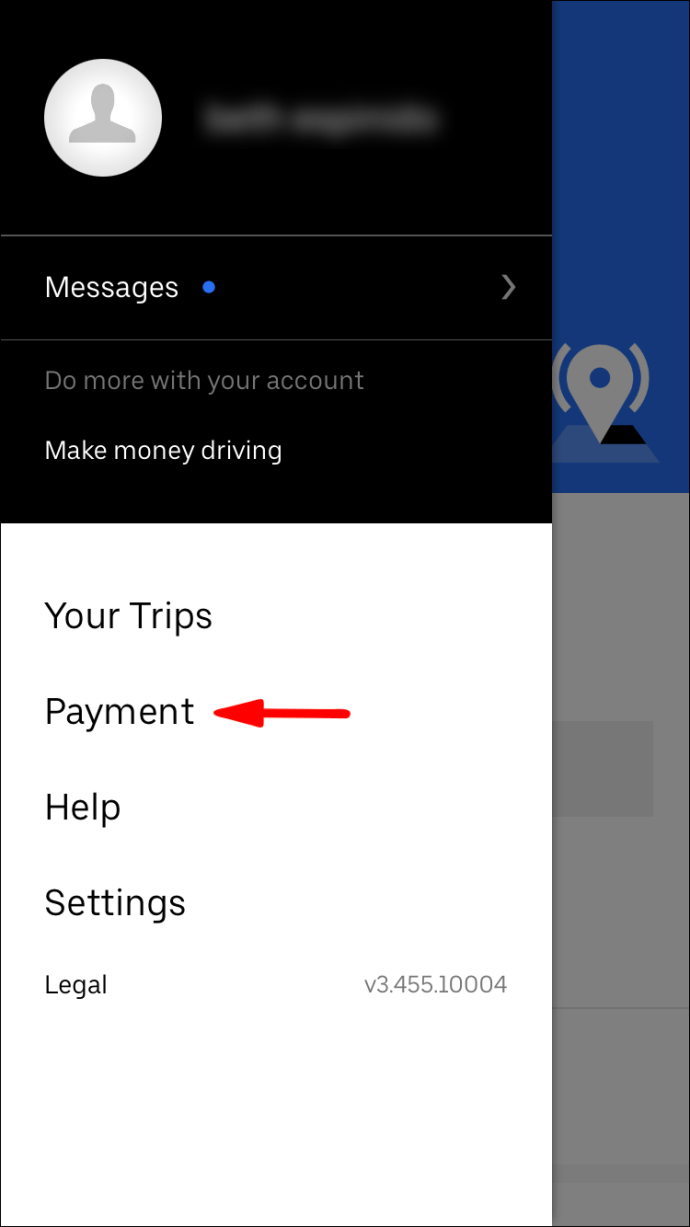
- फंड जोड़ें चुनें और उबेर कैश बैलेंस में अपनी इच्छित राशि जोड़ें।
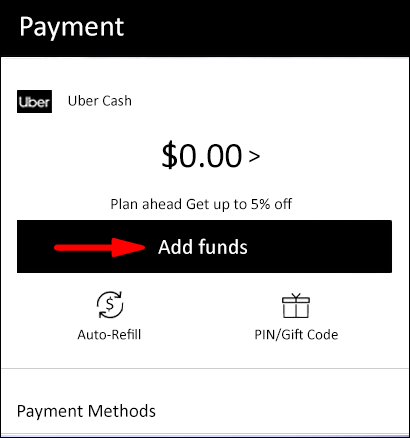
- अपनी पसंद का भुगतान तरीका चुनें.
- खरीद का चयन करें।
- अब आप उबर कैश के माध्यम से भुगतान करने में सक्षम होना चाहिए।
आप उबेर कैश में कई लोकप्रिय विकल्पों के साथ फंड जोड़ सकते हैं। आप डेबिट कार्ड, क्रेडिट कार्ड, वेनमो और पेपाल का उपयोग कर सकते हैं। जब भी आपको लगे कि यह बहुत कम हो रहा है, तो बस बैलेंस ऊपर करें।
उबेर कैश को ऊपर उठाने के अलावा, आप रिवार्ड सिस्टम, गिफ्ट कार्ड और ग्राहक सहायता के माध्यम से भी उबर कैश कमा सकते हैं।
उबेर कैश का उपयोग केवल उस देश में किया जा सकता है जहां आपने इसे खरीदा है। फिलहाल इसे अंतरराष्ट्रीय बनाने की कोई योजना नहीं है।
Uber Eats के लिए नकद भुगतान
Uber Eats ने 2017 में मुंबई, भारत में नकद स्वीकार करना शुरू किया। यह अब लैटिन अमेरिका और अफ्रीका के अन्य देशों में फैल गया है। हालांकि, आप यूएस में Uber Eats के लिए नकद भुगतान नहीं कर सकते।
यदि आप उपलब्ध क्षेत्रों में स्थित हैं, तो आप नकद के माध्यम से भुगतान करना चुन सकते हैं। आइए देखें कि आप नकद के माध्यम से कैसे भुगतान कर सकते हैं:
सेल के चारों ओर गूगल शीट ग्रीन बॉर्डर border
- उबेर ईट्स ऐप लॉन्च करें।
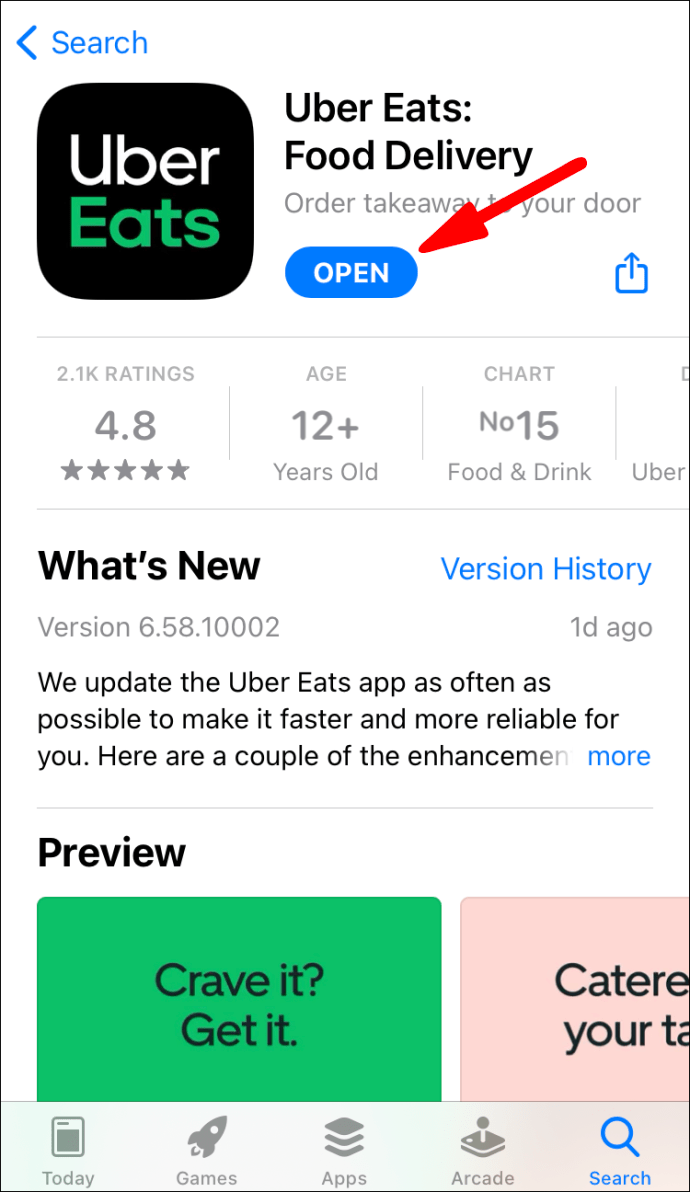
- एक रेस्तरां चुनें जिसे आप ऑर्डर करना चाहते हैं।
- कुछ खाना ऑर्डर करें।
- अपना ऑर्डर देखने के लिए कार्ट देखें चुनें।
- स्क्रीन के नीचे जाएं और भुगतान विधि चुनें।
- नकद का चयन करें यदि यह उपलब्ध है।
- अपने ऑर्डर की पुष्टि करने के लिए प्लेस ऑर्डर चुनें।
- खाना आने पर ड्राइवर को भुगतान करें।
उबेर की सवारी के लिए नकद भुगतान करने के समान, हर क्षेत्र में नकद विकल्प नहीं होगा।
उबेर ईट्स ड्राइवरों के लिए, आपको नकद रखने को मिलता है। आपके द्वारा अर्जित की गई राशि दर्ज करने के बाद Uber आपके बैंक खाते या किसी अन्य भुगतान विधि से राशि काट लेता है।
अपने खाते से उबर कैश का उपयोग करना
आप अपनी राइड और Uber Eats ऑर्डर का भुगतान करने के लिए Uber कैश का इस्तेमाल कर सकते हैं। आपको इसे ऊपर वर्णित चरणों के साथ भुगतान विधि के रूप में सेट करना होगा। यदि नहीं, तो आप क्रेडिट कार्ड या पेपाल के माध्यम से भुगतान करेंगे।
उबेर अक्सर पूछे जाने वाले प्रश्न
क्या उबर कैश कोविड-19 संकट के दौरान एक विकल्प उपलब्ध है?
आप अपनी Uber राइड के लिए नकद या अपने Uber कैश बैलेंस से भुगतान कर सकते हैं। यह सिर्फ इस बात पर निर्भर करता है कि आपके देश में नकदी उपलब्ध है या नहीं। नकद भुगतान करने से पहले जांच अवश्य कर लें। जब आप कोई राइड ऑर्डर करें तो बस कैश को अपनी भुगतान विधि के रूप में सेट करें।
COVID-19 संकट ने वास्तव में Uber को बहुत अधिक नकारात्मक रूप से प्रभावित नहीं किया है। हालांकि, बीमारी के प्रसार को रोकने के लिए ड्राइवर अक्सर मास्क पहनते हैं। जहां समर्थित है वहां नकद भुगतान अभी भी उपलब्ध हैं।
मैं पहली बार Uber का उपयोग कैसे करूँ?
उबेर ऐप इंस्टॉल करने के बाद, आपको स्थान सेवाओं को सक्षम करने के साथ शुरू करना चाहिए। यदि आप नहीं करते हैं, तो आप किसी भी सवारी का आदेश नहीं दे पाएंगे।
आपको आगमन के अनुमानित समय (ईटीए) के साथ भी प्रस्तुत किया जाएगा।
कभी-कभी, राइड ऑर्डर करने की कीमतें बढ़ जाती हैं। यह गतिशील मूल्य निर्धारण के कारण है। कुछ लोगों को बढ़ी हुई कीमतों का भुगतान करने में कोई आपत्ति नहीं है जबकि अन्य कुछ मिनटों के लिए कीमतों में गिरावट आने का इंतजार करते हैं।
गतिशील मूल्य निर्धारण उन लोगों को अनुमति देने के लिए लागू किया गया है जिन्हें वास्तव में यात्रा करने के लिए कारों की आवश्यकता है।
अब जब आप इन तथ्यों को जान गए हैं, तो आइए आपकी पहली Uber राइड का ऑर्डर देने पर एक नज़र डालते हैं:
1. अपने फोन पर उबर ऐप लॉन्च करें।
2. कहाँ जाना है? बार, अपना गंतव्य टाइप करें।
रे ट्रेसिंग मिनीक्राफ्ट कैसे चालू करें
3. अपने पसंदीदा वाहन प्रकार का चयन करें।
4. अनुरोध का चयन करें और पिकअप स्थान की पुष्टि करें।
5. ड्राइवर द्वारा आपके अनुरोध को स्वीकार करने की प्रतीक्षा करें।
6. जब ड्राइवर यहां हो, तो उनके वाहन पर सवार हो जाएं और यात्रा शुरू करें।
कभी-कभी पिकअप स्थान पास की गली होती है। आपको वहां चलना होगा और थोड़ी देर इंतजार करना होगा। यदि आप घर पर हैं, तो आपका ड्राइवर आमतौर पर आपके दरवाजे के बाहर होगा जब तक कि यह एक गेटेड समुदाय न हो।
आप हमेशा जांच सकते हैं कि आपका ड्राइवर पिकअप स्थान के कितने करीब है। ऐप उन्हें रीयल-टाइम में ट्रैक करता है।
क्या पहले मुफ्त उबर राइड्स उपलब्ध हैं?
कभी-कभी, छूट कोड होते हैं जो आपको मुफ्त में सवारी करने की अनुमति देते हैं। हालांकि, सबसे आम कोड छूट हैं जो आपकी पहली या पहली कुछ सवारी का एक अंश लेते हैं। ये अक्सर नए सवारों को दिए जाते हैं।
क्या आपका सुझाव नकद के साथ एक उबेर चालक हो सकता है?
हाँ आप कर सकते हैं। उबेर आपको टिप देने के लिए मजबूर नहीं करता है, हालांकि यह एक विकल्प है। यदि आप अपने ड्राइवर को नकद के माध्यम से टिप देना चाहते हैं, तो वे स्वीकार करने के लिए स्वागत करते हैं।
कुछ क्षेत्र आपको इलेक्ट्रॉनिक रूप से टिप देने की अनुमति देते हैं। आप चाहें तो 15%, 20%, या यहां तक कि एक कस्टम राशि भी दे सकते हैं।
क्या मेरा Uber ड्राइवर खरीदारी करते समय इंतज़ार करेगा?
नहीं, वे आमतौर पर नहीं करेंगे। चूंकि उबर ऑन-डिमांड सेवा है, इसलिए ड्राइवर को पैसे कमाने के लिए अन्य सवारियों को स्वीकार करना होगा। आपको घर जाने के लिए दूसरी सवारी का ऑर्डर देना होगा।
क्या मुझे उबेर के लिए भी नकद का उपयोग करना चाहिए?
यदि आप नकदी का उपयोग करना चाहते हैं तो यह आपके ऊपर है। जबकि ड्राइवर को मैन्युअल रूप से राशि दर्ज करनी पड़ सकती है, यह बहुत अधिक परेशानी की बात नहीं है। आखिरकार, चुनाव आपका है।
यहाँ आपकी युक्ति है!
अब जब आप जानते हैं कि आप उबेर राइड्स के लिए नकद भुगतान कैसे कर सकते हैं, तो आप इसे अपनी अगली सवारी के लिए सेट कर सकते हैं। नकद में भुगतान करना हर जगह उपलब्ध नहीं है। आपको यह जांचना होगा कि आपका क्षेत्र इसका समर्थन करता है या नहीं।
क्या आप आमतौर पर अपनी Uber यात्रा के लिए नकद भुगतान करते हैं? क्या आपको लगता है कि Uber कैश से भुगतान करना एक अच्छा विचार है? नीचे टिप्पणी अनुभाग में हमें बताएं।